AP web快速配置手册
- 格式:pdf
- 大小:955.32 KB
- 文档页数:29
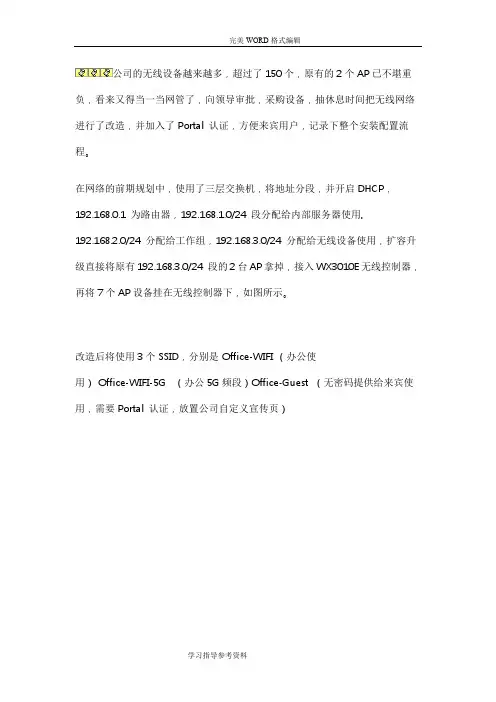
公司的无线设备越来越多,超过了150个,原有的2个AP已不堪重负,看来又得当一当网管了,向领导审批,采购设备,抽休息时间把无线网络进行了改造,并加入了Portal 认证,方便来宾用户,记录下整个安装配置流程。
在网络的前期规划中,使用了三层交换机,将地址分段,并开启DHCP,192.168.0.1 为路由器,192.168.1.0/24 段分配给内部服务器使用,192.168.2.0/24 分配给工作组,192.168.3.0/24 分配给无线设备使用,扩容升级直接将原有192.168.3.0/24 段的2台AP拿掉,接入WX3010E无线控制器,再将7个AP设备挂在无线控制器下,如图所示。
改造后将使用3个SSID,分别是 Office-WIFI (办公使用) Office-WIFI-5G (办公5G频段)Office-Guest (无密码提供给来宾使用,需要Portal 认证,放置公司自定义宣传页)在网上能查阅到很多H3C网络设备的配置,都是基于控制台命令配置的,但对于我这非网管职业的人来说重新学习一套系统的配置成本太高,用的少也容易忘记,于是尝试摸索通过WEB配置,没想到2小时不到就搞定了,后面的Portal 认证则多花费了一点时间。
WX3010E 无线控制器内部包含了一个交换面板和无线控制器两个模块,无线控制器WEB网管默认IP为192.168.0.100 交换面板WEB网管默认IP为192.168.0.101 用户名密码均为admin , 因需求只需要实现无线覆盖,直接使用二层模式即可,不用配置交换面板。
配置无线控制器IP,将WX3010E的1端口连接PC,设置PC网卡IP 192.168.0.2 子网255.255.255.0 给控制器上电,等待10分钟左右,启动完成后登陆WEB网管192.168.0.100,(推荐使用Chrome 浏览器,在使用IE11和Firefox 中总遇到一些页面兼容性问题),选择快速配置,注意在3/9 步骤配置设备IP地址,其它的配置可以在后面进行,完成后设备IP会立即生效,PC的IP先不用修改,接着去配置AP。

阿德利亚胖AP(MSR1000-510)使用WEB配置说明手册(MSR1000-510.W1)一硬件连接及相关参数设置方式一使用交叉线连接使用交叉线将PC机和胖AP连接起来,对PC机的以太网口做如图1-1的设置。
图 1-1打开IE浏览器,在网页地址栏中输入:http://192.168.219.1,回车,得到页面如图1-2所示。
输入用户名:root,密码:public即可进入WEB配置界面,如图1-3所示。
图 1-2图 1-3方式二使用无线网络连接使用前提是无线网络能收到隐藏信号并能够手动连接。
将AP 设备接上电源后,对该以太网口做如图2-1的设置。
图 2-1对无线网卡手动连接界面做如图2-2的配置。
SSID为AzaleaDeault。
连接后界面如图2-3所示。
图 2-2图 2-3打开IE浏览器,在网页地址栏中输入:http://192.168.219.1,回车,得到页面如图2-4所示。
输入用户名:root,密码:public即可进入WEB配置界面,如图2-5所示。
图 2-4图 2-5方式三使用交换机或路由器连接使用普通网线将PC机和AP设备连接在交换机和路由器上,对PC机的以太网口做如图3-1的设置。
图 3-1打开IE浏览器,在网页地址栏中输入:http://192.168.219.1,回车,得到页面如图3-2所示。
输入用户名:root,密码:public即可进入WEB配置界面,如图3-3所示。
图 3-2图 3-3二设备的WEB配置请参照文件夹中的MSR系列WEB界面配置手册AOS-v4.0.pdf 文件来进行配置。

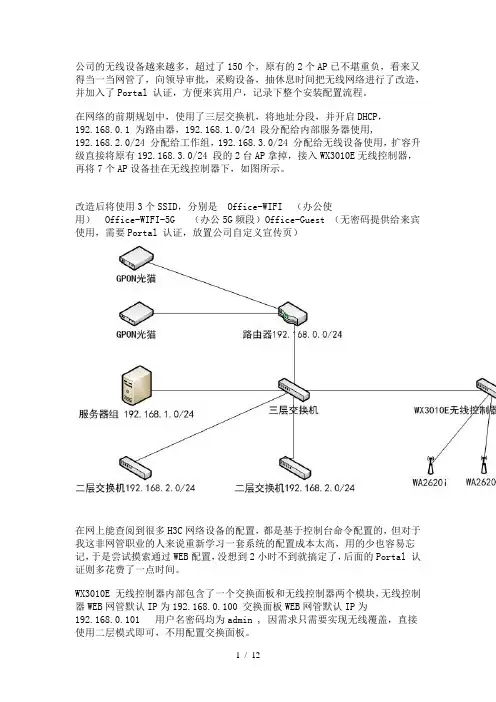
公司的无线设备越来越多,超过了150个,原有的2个AP已不堪重负,看来又得当一当网管了,向领导审批,采购设备,抽休息时间把无线网络进行了改造,并加入了Portal 认证,方便来宾用户,记录下整个安装配置流程。
在网络的前期规划中,使用了三层交换机,将地址分段,并开启DHCP,192.168.0.1 为路由器,192.168.1.0/24 段分配给内部服务器使用,192.168.2.0/24 分配给工作组,192.168.3.0/24 分配给无线设备使用,扩容升级直接将原有192.168.3.0/24 段的2台AP拿掉,接入WX3010E无线控制器,再将7个AP设备挂在无线控制器下,如图所示。
改造后将使用3个SSID,分别是Office-WIFI (办公使用)Office-WIFI-5G (办公5G频段)Office-Guest (无密码提供给来宾使用,需要Portal 认证,放置公司自定义宣传页)在网上能查阅到很多H3C网络设备的配置,都是基于控制台命令配置的,但对于我这非网管职业的人来说重新学习一套系统的配置成本太高,用的少也容易忘记,于是尝试摸索通过WEB配置,没想到2小时不到就搞定了,后面的Portal 认证则多花费了一点时间。
WX3010E 无线控制器内部包含了一个交换面板和无线控制器两个模块,无线控制器WEB网管默认IP为192.168.0.100 交换面板WEB网管默认IP为192.168.0.101 用户名密码均为admin , 因需求只需要实现无线覆盖,直接使用二层模式即可,不用配置交换面板。
配置无线控制器IP,将WX3010E的1端口连接PC,设置PC网卡IP 192.168.0.2 子网 255.255.255.0 给控制器上电,等待10分钟左右,启动完成后登陆WEB网管192.168.0.100,(推荐使用Chrome 浏览器,在使用IE11和Firefox 中总遇到一些页面兼容性问题),选择快速配置,注意在3/9 步骤配置设备IP地址,其它的配置可以在后面进行,完成后设备IP会立即生效,PC的IP先不用修改,接着去配置AP。
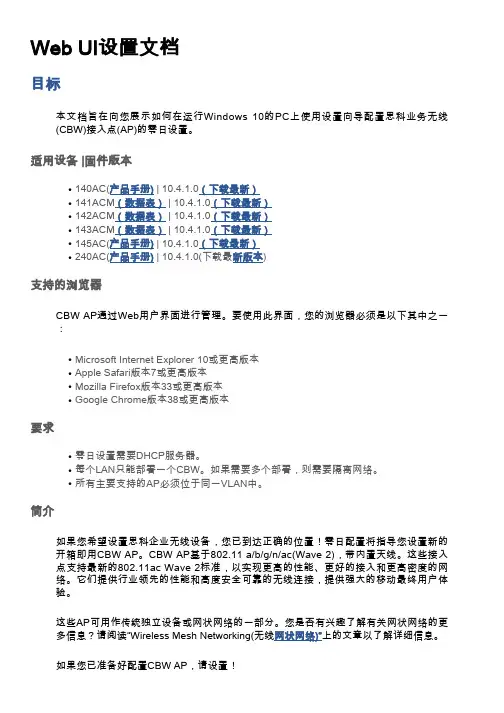
Web UI设置文档目标本文档旨在向您展示如何在运行Windows 10的PC上使用设置向导配置思科业务无线(CBW)接入点(AP)的零日设置。
适用设备 |固件版本140AC(产品手册) | 10.4.1.0(下载最新)q141ACM(数据表) | 10.4.1.0(下载最新)q142ACM(数据表) | 10.4.1.0(下载最新)q143ACM(数据表) | 10.4.1.0(下载最新)q145AC(产品手册) | 10.4.1.0(下载最新)q240AC(产品手册) | 10.4.1.0(下载最新版本)q支持的浏览器CBW AP通过Web用户界面进行管理。
要使用此界面,您的浏览器必须是以下其中之一:Microsoft Internet Explorer 10或更高版本qApple Safari版本7或更高版本qMozilla Firefox版本33或更高版本qGoogle Chrome版本38或更高版本q要求零日设置需要DHCP服务器。
q每个LAN只能部署一个CBW。
如果需要多个部署,则需要隔离网络。
q所有主要支持的AP必须位于同一VLAN中。
q简介如果您希望设置思科企业无线设备,您已到达正确的位置!零日配置将指导您设置新的开箱即用CBW AP。
CBW AP基于802.11 a/b/g/n/ac(Wave 2),带内置天线。
这些接入点支持最新的802.11ac Wave 2标准,以实现更高的性能、更好的接入和更高密度的网络。
它们提供行业领先的性能和高度安全可靠的无线连接,提供强大的移动最终用户体验。
这些AP可用作传统独立设备或网状网络的一部分。
您是否有兴趣了解有关网状网络的更多信息?请阅读“Wireless Mesh Networking(无线网状网络)”上的文章以了解详细信息。
如果您已准备好配置CBW AP,请设置!设置向导此切换部分突出显示初学者的提示。
登录登录主A P的W e b用户界面(U I)。
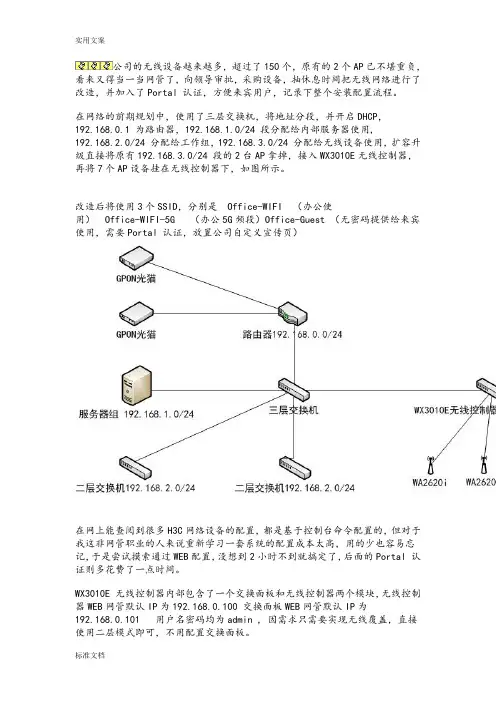
公司的无线设备越来越多,超过了150个,原有的2个AP已不堪重负,看来又得当一当网管了,向领导审批,采购设备,抽休息时间把无线网络进行了改造,并加入了Portal 认证,方便来宾用户,记录下整个安装配置流程。
在网络的前期规划中,使用了三层交换机,将地址分段,并开启DHCP,192.168.0.1 为路由器,192.168.1.0/24 段分配给内部服务器使用,192.168.2.0/24 分配给工作组,192.168.3.0/24 分配给无线设备使用,扩容升级直接将原有192.168.3.0/24 段的2台AP拿掉,接入WX3010E无线控制器,再将7个AP设备挂在无线控制器下,如图所示。
改造后将使用3个SSID,分别是Office-WIFI (办公使用)Office-WIFI-5G (办公5G频段)Office-Guest (无密码提供给来宾使用,需要Portal 认证,放置公司自定义宣传页)在网上能查阅到很多H3C网络设备的配置,都是基于控制台命令配置的,但对于我这非网管职业的人来说重新学习一套系统的配置成本太高,用的少也容易忘记,于是尝试摸索通过WEB配置,没想到2小时不到就搞定了,后面的Portal 认证则多花费了一点时间。
WX3010E 无线控制器内部包含了一个交换面板和无线控制器两个模块,无线控制器WEB网管默认IP为192.168.0.100 交换面板WEB网管默认IP为192.168.0.101 用户名密码均为admin , 因需求只需要实现无线覆盖,直接使用二层模式即可,不用配置交换面板。
配置无线控制器IP,将WX3010E的1端口连接PC,设置PC网卡IP 192.168.0.2 子网 255.255.255.0 给控制器上电,等待10分钟左右,启动完成后登陆WEB网管192.168.0.100,(推荐使用Chrome 浏览器,在使用IE11和Firefox 中总遇到一些页面兼容性问题),选择快速配置,注意在3/9 步骤配置设备IP地址,其它的配置可以在后面进行,完成后设备IP会立即生效,PC的IP先不用修改,接着去配置AP。
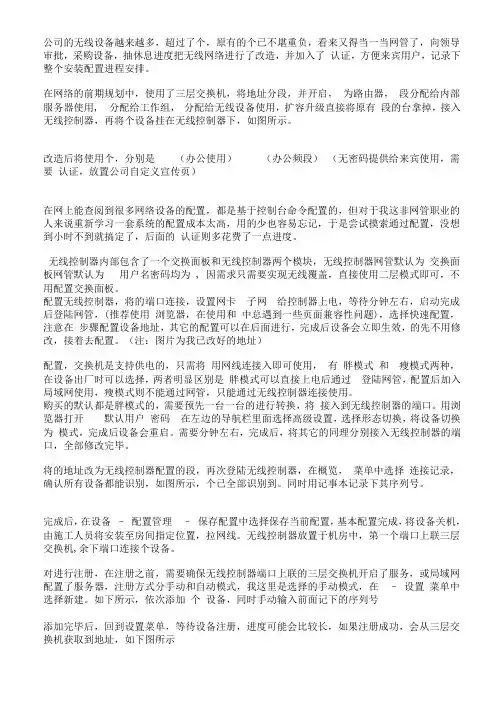
公司的无线设备越来越多,超过了个,原有的个已不堪重负,看来又得当一当网管了,向领导审批,采购设备,抽休息进度把无线网络进行了改造,并加入了认证,方便来宾用户,记录下整个安装配置进程安排。
在网络的前期规划中,使用了三层交换机,将地址分段,并开启,为路由器,段分配给内部服务器使用, 分配给工作组,分配给无线设备使用,扩容升级直接将原有段的台拿掉,接入无线控制器,再将个设备挂在无线控制器下,如图所示。
改造后将使用个,分别是(办公使用)(办公频段)(无密码提供给来宾使用,需要认证,放置公司自定义宣传页)在网上能查阅到很多网络设备的配置,都是基于控制台命令配置的,但对于我这非网管职业的人来说重新学习一套系统的配置成本太高,用的少也容易忘记,于是尝试摸索通过配置,没想到小时不到就搞定了,后面的认证则多花费了一点进度。
无线控制器内部包含了一个交换面板和无线控制器两个模块,无线控制器网管默认为交换面板网管默认为用户名密码均为 , 因需求只需要实现无线覆盖,直接使用二层模式即可,不用配置交换面板。
配置无线控制器,将的端口连接,设置网卡子网给控制器上电,等待分钟左右,启动完成后登陆网管,(推荐使用浏览器,在使用和中总遇到一些页面兼容性问题),选择快速配置,注意在步骤配置设备地址,其它的配置可以在后面进行,完成后设备会立即生效,的先不用修改,接着去配置。
(注:图片为我已改好的地址)配置,交换机是支持供电的,只需将用网线连接入即可使用,有胖模式和瘦模式两种,在设备出厂时可以选择,两者明显区别是胖模式可以直接上电后通过登陆网管,配置后加入局域网使用,瘦模式则不能通过网管,只能通过无线控制器连接使用。
购买的默认都是胖模式的,需要预先一台一台的进行转换,将接入到无线控制器的端口。
用浏览器打开默认用户密码在左边的导航栏里面选择高级设置,选择形态切换,将设备切换为模式,完成后设备会重启。
需要分钟左右,完成后,将其它的同理分别接入无线控制器的端口,全部修改完毕。

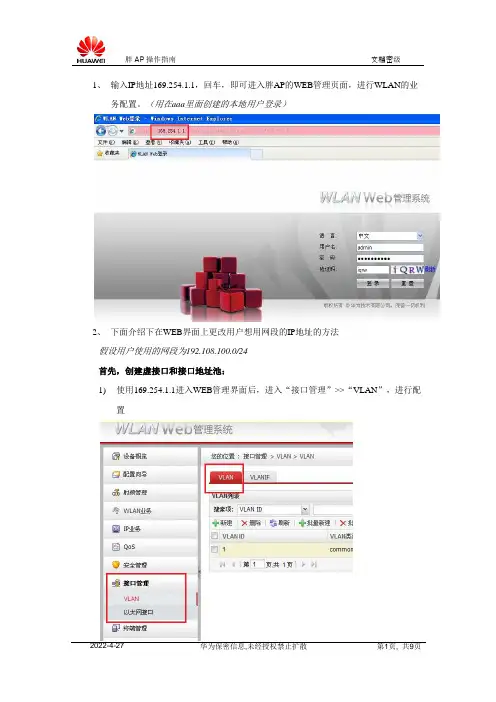
1、输入IP地址169.254.1.1,回车,即可进入胖AP的WEB管理页面,进行WLAN的业务配置。
(用在aaa里面创建的本地用户登录)2、下面介绍下在WEB界面上更改用户想用网段的IP地址的方法假设用户使用的网段为192.108.100.0/24首先,创建虚接口和接口地址池:1)使用169.254.1.1进入WEB管理界面后,进入“接口管理”>>“VLAN”,进行配置2)单击“新建”,创建VLAN100,配置完成后单击“确定”3)选择“VLANIF”tab页,进行三层虚接口的配置,配置完成后单击“确定”4)选择“IP业务”>>“DHCP”,“DHCP地址池”tab页,“新建”5)新建DHCP地址池,单击“确定”然后,将接口加入VLAN,与AP相连的笔记本即会获取VLAN100网段的地址:1)进入“接口管理”>>“以太网接口”,进入“接口属性”tab页,将接口加入VLAN1002)单击“应用”后,重启下笔记本的有线网卡,笔记本将会获得192.108.100.0/24网段的地址,然后使用192.108.100.1进行WEB界面的登录至此,修改登录WEB界面的IP修改完毕,用户可以使用自己需要的网段进行配置。
一、WLAN业务的配置此处介绍通过WEB界面进行WLAN业务的配置。
1)进入“配置向导”>>“配置向导”,单击“WLAN配置向导”2)选择射频模板,可以选择默认的射频模板3)选择默认的射频模板,里面的wmm模板也是默认的,单击“确定”附注:也可以新建,如下(作参考)4)选择好射频模板后单击“下一步”5)新建“服务集”6)单击“新建”,进行服务集的配置“流量模板”“安全模板”为默认,可根据需要进行自行创建。
7)BSS接口,进行创建,创建完成后单击“确定”8)选择新创建的BSS接口,单击“确定”9)服务集创建完成,单击“确定”10)无线业务配置完成,单击“下一步”11)确认配置,单击“完成”12)此时,用手机终端或者笔记本进行信号的扫描,有SSID为“test-test”的信号,进行关联,可以连接成功,并获取IP地址为192.108.100.X/24网段的地址,并且可以ping 通业务网关192.108.100.1。
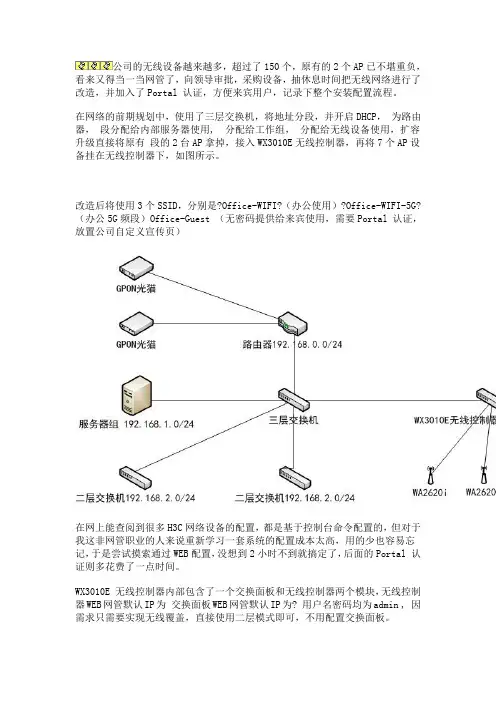
公司的无线设备越来越多,超过了150个,原有的2个AP已不堪重负,看来又得当一当网管了,向领导审批,采购设备,抽休息时间把无线网络进行了改造,并加入了Portal 认证,方便来宾用户,记录下整个安装配置流程。
在网络的前期规划中,使用了三层交换机,将地址分段,并开启DHCP,为路由器,段分配给内部服务器使用, 分配给工作组,分配给无线设备使用,扩容升级直接将原有段的2台AP拿掉,接入WX3010E无线控制器,再将7个AP设备挂在无线控制器下,如图所示。
改造后将使用3个SSID,分别是?Office-WIFI?(办公使用)?Office-WIFI-5G? (办公5G频段)Office-Guest (无密码提供给来宾使用,需要Portal 认证,放置公司自定义宣传页)在网上能查阅到很多H3C网络设备的配置,都是基于控制台命令配置的,但对于我这非网管职业的人来说重新学习一套系统的配置成本太高,用的少也容易忘记,于是尝试摸索通过WEB配置,没想到2小时不到就搞定了,后面的Portal 认证则多花费了一点时间。
WX3010E 无线控制器内部包含了一个交换面板和无线控制器两个模块,无线控制器WEB网管默认IP为交换面板WEB网管默认IP为? 用户名密码均为admin , 因需求只需要实现无线覆盖,直接使用二层模式即可,不用配置交换面板。
配置无线控制器IP,将WX3010E的1端口连接PC,设置PC网卡IP 子网给控制器上电,等待10分钟左右,启动完成后登陆WEB网管,(推荐使用Chrome 浏览器,在使用IE11和Firefox 中总遇到一些页面兼容性问题),选择快速配置,注意在3/9 步骤配置设备IP地址,其它的配置可以在后面进行,完成后设备IP 会立即生效,PC的IP先不用修改,接着去配置AP。
(注:图片为我已改好的IP地址)配置AP,WX3010E交换机是支持POE供电的,只需将WA2620i 用网线连接入即可使用,WA2620i 有fat 胖模式和 fit 瘦模式两种,在设备出厂时可以选择,两者明显区别是fat 胖模式可以直接上电后通过IP 登陆WEB网管,配置后加入局域网使用,瘦模式则不能通过WEB网管,只能通过无线控制器连接使用。
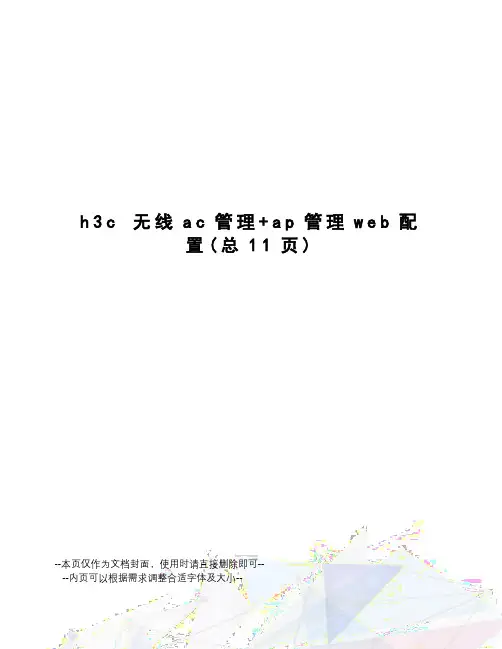
h3c无线a c管理+a p管理w e b配置(总11页)--本页仅作为文档封面,使用时请直接删除即可----内页可以根据需求调整合适字体及大小--公司的无线设备越来越多,超过了150个,原有的2个AP已不堪重负,看来又得当一当网管了,向领导审批,采购设备,抽休息时间把无线网络进行了改造,并加入了Portal 认证,方便来宾用户,记录下整个安装配置流程。
在网络的前期规划中,使用了三层交换机,将地址分段,并开启DHCP,为路由器,/24 段分配给内部服务器使用, /24 分配给工作组,/24 分配给无线设备使用,扩容升级直接将原有/24 段的2台AP拿掉,接入WX3010E无线控制器,再将7个AP设备挂在无线控制器下,如图所示。
改造后将使用3个SSID,分别是Office-WIFI (办公使用)Office-WIFI-5G (办公5G频段)Office-Guest (无密码提供给来宾使用,需要Portal 认证,放置公司自定义宣传页)在网上能查阅到很多H3C网络设备的配置,都是基于控制台命令配置的,但对于我这非网管职业的人来说重新学习一套系统的配置成本太高,用的少也容易忘记,于是尝试摸索通过WEB配置,没想到2小时不到就搞定了,后面的Portal 认证则多花费了一点时间。
WX3010E 无线控制器内部包含了一个交换面板和无线控制器两个模块,无线控制器WEB网管默认IP为交换面板WEB网管默认IP为用户名密码均为admin , 因需求只需要实现无线覆盖,直接使用二层模式即可,不用配置交换面板。
配置无线控制器IP,将WX3010E的1端口连接PC,设置PC网卡IP 子网给控制器上电,等待10分钟左右,启动完成后登陆WEB网管,(推荐使用Chrome 浏览器,在使用IE11和Firefox 中总遇到一些页面兼容性问题),选择快速配置,注意在3/9 步骤配置设备IP地址,其它的配置可以在后面进行,完成后设备IP会立即生效,PC的IP先不用修改,接着去配置AP。
1、输入IP地址169.254.1.1,回车,即可进入胖AP的WEB管理页面,进行WLAN的业务配置。
(用在aaa里面创建的本地用户登录)2、下面介绍下在WEB界面上更改用户想用网段的IP地址的方法假设用户使用的网段为192.108.100.0/24首先,创建虚接口和接口地址池:1)使用169.254.1.1进入WEB管理界面后,进入“接口管理”>>“VLAN”,进行配置2)单击“新建”,创建VLAN100,配置完成后单击“确定”3)选择“VLANIF”tab页,进行三层虚接口的配置,配置完成后单击“确定”4)选择“IP业务”>>“DHCP”,“DHCP地址池”tab页,“新建”5)新建DHCP地址池,单击“确定”然后,将接口加入VLAN,与AP相连的笔记本即会获取VLAN100网段的地址:1)进入“接口管理”>>“以太网接口”,进入“接口属性”tab页,将接口加入VLAN1002)单击“应用”后,重启下笔记本的有线网卡,笔记本将会获得192.108.100.0/24网段的地址,然后使用192.108.100.1进行WEB界面的登录至此,修改登录WEB界面的IP修改完毕,用户可以使用自己需要的网段进行配置。
一、WLAN业务的配置此处介绍通过WEB界面进行WLAN业务的配置。
1)进入“配置向导”>>“配置向导”,单击“WLAN配置向导”2)选择射频模板,可以选择默认的射频模板3)选择默认的射频模板,里面的wmm模板也是默认的,单击“确定”附注:也可以新建,如下(作参考)4)选择好射频模板后单击“下一步”5)新建“服务集”6)单击“新建”,进行服务集的配置“流量模板”“安全模板”为默认,可根据需要进行自行创建。
7)BSS接口,进行创建,创建完成后单击“确定”8)选择新创建的BSS接口,单击“确定”9)服务集创建完成,单击“确定”10)无线业务配置完成,单击“下一步”11)确认配置,单击“完成”12)此时,用手机终端或者笔记本进行信号的扫描,有SSID为“test-test”的信号,进行关联,可以连接成功,并获取IP地址为192.108.100.X/24网段的地址,并且可以ping 通业务网关192.108.100.1。
连接部分
1.使用电脑用网线连接到无线AP上的ETH口
修改电脑的IP地址为192.168.0.0网段地址
2.打开浏览器输入192.168.0.50进入到设备的网页管理界面。
用户名默认为admin,密码为h3capadmin.
配置部分
1.点击无线服务—接入服务。
之后点击新建
2.无线服务名称为WIFI的名字。
3.点开安全设置,认证方式opensystem,加密类型为AES, 安全IE为WPA and WPA2
4.继续点开端口安全,勾选端口设置,端口模式选择PSK,预共享密钥选择pass-phrase。
这里填写的密码为WIFI密码。
之后点击确定。
5.找到之前创建的WIFI名称,点击绑定,(有的绑定按钮在最右边图标)
6.勾选后选择绑定
7.开启WIFI名称对应的服务
最后点击右上角的保存进行保存。
密级:受控文档属性:用户配置指南文档文档负责人:AP WEB管理配置修订记录日期修改人修改章节修改描述2010-1-14 林子超全篇新增目录AP WEB管理配置 (5)理解WEB管理 (5)WEB管理概述 (5)工作原理 (5)协议规范 (5)缺省配置 (5)配置WEB管理 (5)监控 (7)概览 (7)客户端 (9)组播 (9)射频 ............................................................................................... 错误!未定义书签。
802.11a/n ............................................................................... 错误!未定义书签。
802.11b/g/n ............................................................................ 错误!未定义书签。
统计信息 (10)端口 (10)RADIUS服务器 (12)Rogue APs监控 (14)未分类APs (14)流氓客户端 (15)Adhoc Rogues (16)WLANS (17)WLANs (17)AP组配置 ...................................................................................... 错误!未定义书签。
控制器 ................................................................................................... 错误!未定义书签。
基本设置 (22)产品清单 ........................................................................................ 错误!未定义书签。
阿德利亚胖AP(MSR1000-510)使用WEB配置说明手册(MSR1000-510.W1)一硬件连接及相关参数设置方式一使用交叉线连接使用交叉线将PC机和胖AP连接起来,对PC机的以太网口做如图1-1的设置。
图 1-1打开IE浏览器,在网页地址栏中输入:http://192.168.219.1,回车,得到页面如图1-2所示。
输入用户名:root,密码:public即可进入WEB配置界面,如图1-3所示。
图 1-2图 1-3方式二使用无线网络连接使用前提是无线网络能收到隐藏信号并能够手动连接。
将AP 设备接上电源后,对该以太网口做如图2-1的设置。
图 2-1对无线网卡手动连接界面做如图2-2的配置。
SSID为AzaleaDeault。
连接后界面如图2-3所示。
图 2-2图 2-3打开IE浏览器,在网页地址栏中输入:http://192.168.219.1,回车,得到页面如图2-4所示。
输入用户名:root,密码:public即可进入WEB配置界面,如图2-5所示。
图 2-4图 2-5方式三使用交换机或路由器连接使用普通网线将PC机和AP设备连接在交换机和路由器上,对PC机的以太网口做如图3-1的设置。
图 3-1打开IE浏览器,在网页地址栏中输入:http://192.168.219.1,回车,得到页面如图3-2所示。
输入用户名:root,密码:public即可进入WEB配置界面,如图3-3所示。
图 3-2图 3-3二设备的WEB配置请参照文件夹中的MSR系列WEB界面配置手册AOS-v4.0.pdf 文件来进行配置。